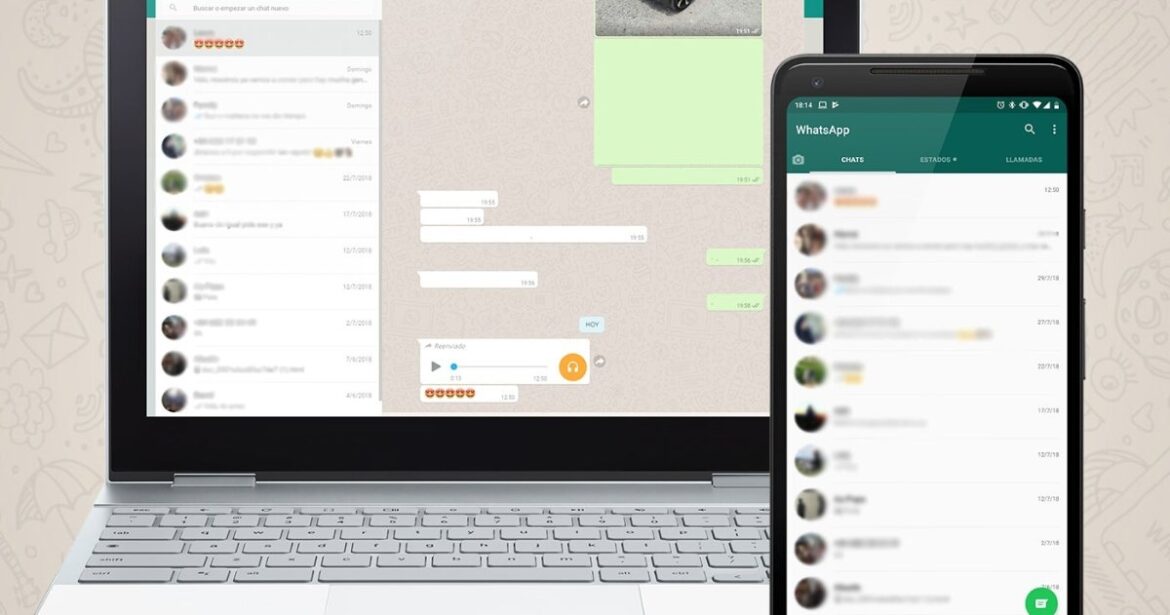¿Cómo eliminar el “en línea” en WhatsApp Web?
Antes de empezar, Infobae le recuerda que para poder gozar de este beneficio es necesario instalar una extensión en Chrome, con el fin de configurar WhatsApp Web a su gusto. Pero descuide, la extensión aquí recomendada es 100 % segura y solo tiene como objetivo deshabilitar la función de “en línea” en su navegador.
Ya sabiendo esto, solo hay que seguir estos sencillos pasos:
1. Ya que se necesita estar todo el tiempo en Chrome, lo recomendado es designar este servicio de Google como el navegador principal en su computador.
2. Ahora vaya a la página de Extensiones en Chrome (se puede localizar en la parte superior derecha de la pantalla representada por un icono en forma de pieza de rompecabezas).
3. En la nueva pantalla, dé clic en las tres líneas horizontales que aparecen en la parte superior izquierda para abrir el menú, y en la parte de abajo seleccione la opción “Abrir Chrome Web Store”.
4. Dentro de la Tienda de Google Chrome, solo es necesario buscar e instalar la extensión WAIncognito.
5. Ahora inicie sesión en WhatsApp Web, tal como lo haría normalmente. (Abra la página oficial de WhatsApp Web y escanee con su celular el código QR que aparece en la pantalla de su PC).
6. Al iniciar sesión, le aparecerá de forma automática una nueva función que le permitirá usar el servicio de WhatsApp en un modo incógnito.
7. Active este modo y disfrute de la plataforma sin el peso de que sus contactos sepan que se encuentra “en línea”.
Así de fácil podrá configurar su sesión en WhatsApp Web y pasar desapercibido mientras usa este servicio de mensajería en su computador.